
Hướng dẫn nhận biết tất cả ô đều trống bằng hàm SUMPRODUCT
Làm thế nào để xem liệu một vùng trong Excel có chứa toàn ô trống hay không? Trong bài viết này, Học Excel Online sẽ cung cấp cho bạn cách sử dụng hàm SUMPRODUCT để nhận biết tất cả ô đều trống.
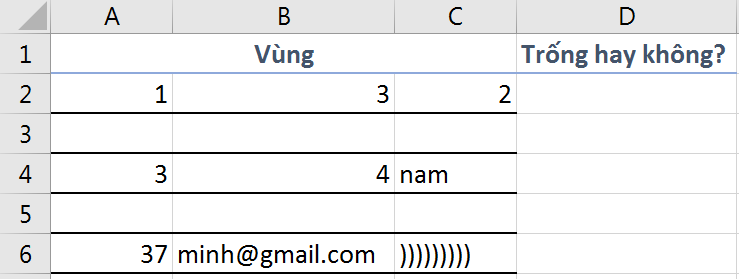
Xem nhanh
Công thức nhận biết tất cả ô đều trống
Ta sẽ sử dụng công thức sau:
=IF(SUMPRODUCT(—(vùng điều kiện<>“”))=0,”Trống”,”Không trống”)
Giải thích:
Hàm SUMPRODUCT sẽ tính bội số trong mảng và trả về kết quả.
Dấu — sẽ chuyển điều kiện thành 0 và 1.
Hàm IF trả về kết quả Trống nếu điều kiện thỏa mãn và ngược lại là Không trống,
Ví dụ
Ta sẽ lấy ví dụ trên. Khi đó, tại ô D2, công thức ta nhập vào là:
=IF(SUMPRODUCT(–(A2:C2<>””))=0,”Trống”,”Không trống”)
Bôi đen từng phần và ấn F9, công thức sẽ được hiển thị như sau:
=IF(SUMPRODUCT(–({TRUE,TRUE,TRUE}))=0,”Trống”,”Không trống”)
Tiếp theo là bên ngoài:
=IF(SUMPRODUCT({1,1,1})=0,”Trống”,”Không trống”)
Kết quả của SUMPRODUCT:
=IF(3=0,”Trống”,”Không trống”)
Kết quả cuối cùng thu được:
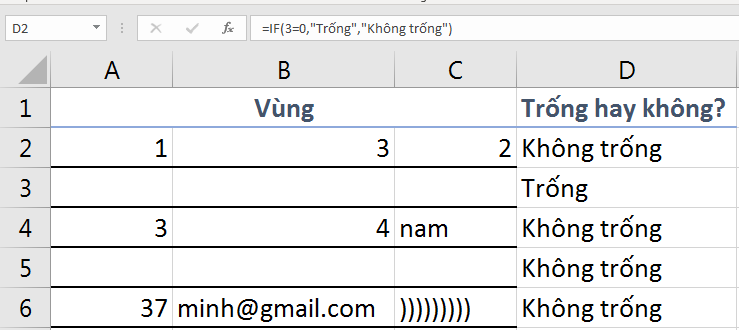
Bằng cách này, ta có thể kiểm tra liệu vùng có thực sự trống không. Như vùng A5:C5 tưởng trống nhưng thực ra không phải (kí tự mắt thường không nhìn được).
Không hề khó phải không nào? Ngoài ra bạn có thể tham khảo các bài viết liên quan sau:
Khóa học mới xuất bản











